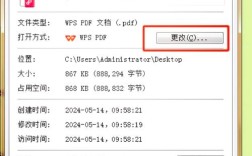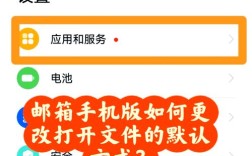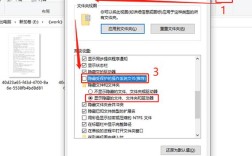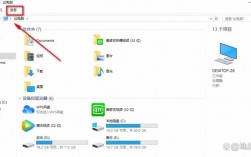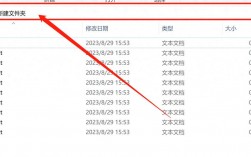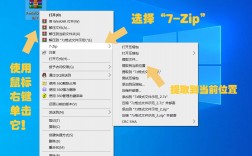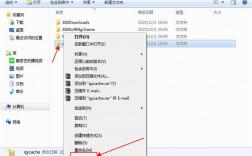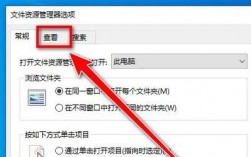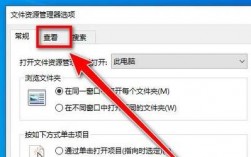电脑显示文件后缀名是一个非常重要的功能,它能够帮助用户快速识别文件类型、进行文件分组管理以及避免因重命名导致的文件类型错误,以下将详细介绍几种在Windows操作系统中显示文件后缀名的方法,并提供相关操作步骤和注意事项。
一、通过资源管理器设置文件后缀名
方法1:在资源管理器中直接设置
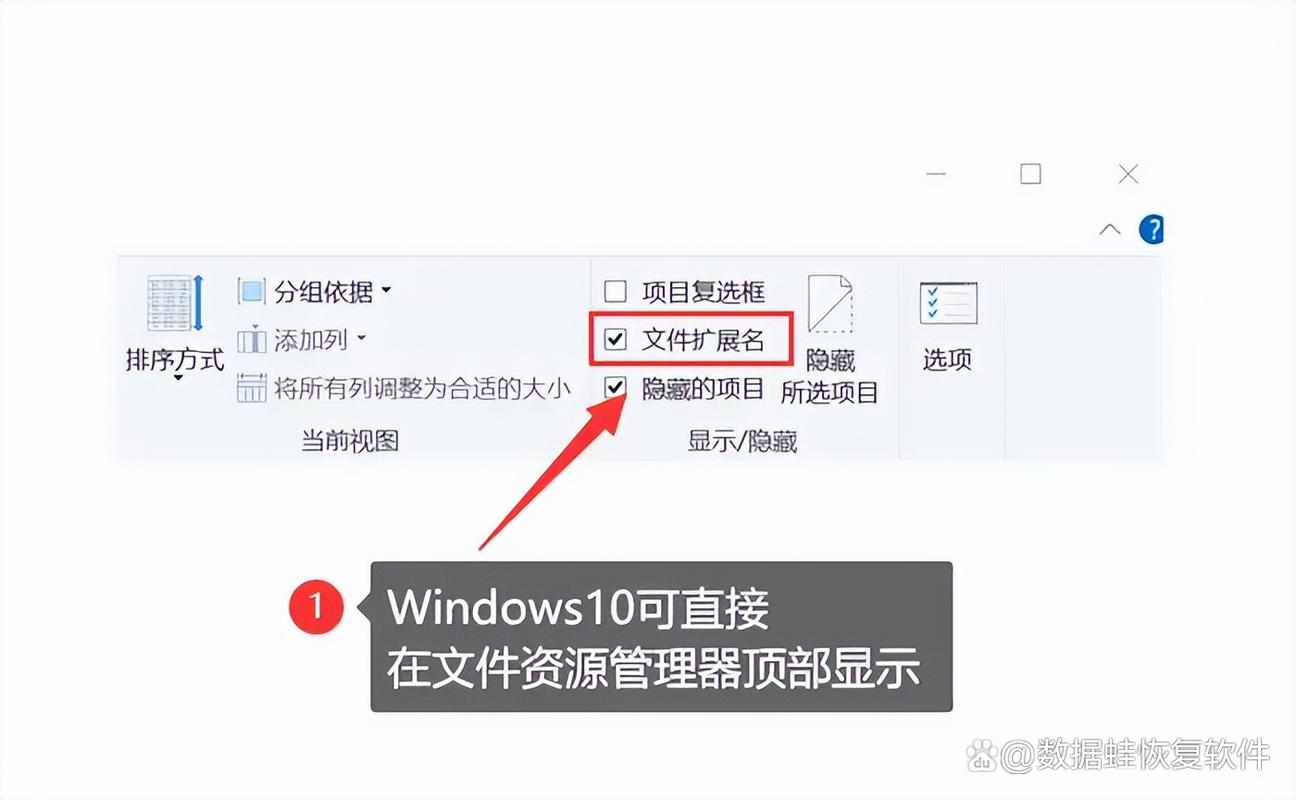
1、打开资源管理器:按下Win+E键或点击任务栏上的文件夹图标来打开文件资源管理器。
2、进入查看选项卡:在资源管理器的左上角,点击“查看”选项卡。
3、勾选文件扩展名:在“查看”选项卡下的“显示/隐藏”组中,找到并勾选“文件名扩展名”选项,文件的扩展名会立即显示出来。
方法2:使用文件夹选项设置
1、打开文件夹选项:在任意一个文件夹窗口中,点击顶部菜单栏的“查看”选项,然后点击“选项”。
2、切换到查看选项卡:在弹出的文件夹选项对话框中,切换到“查看”选项卡。
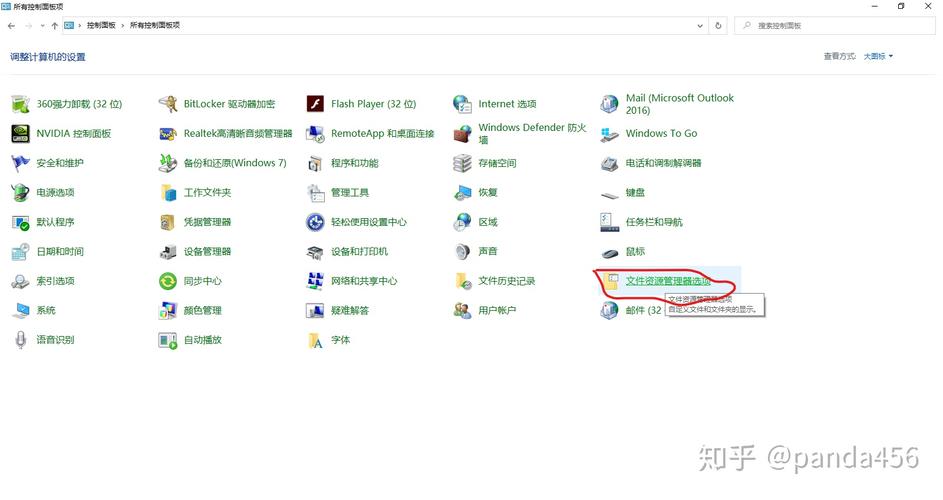
3、取消隐藏已知文件类型的扩展名:在“高级设置”列表中,找到并取消勾选“隐藏已知文件类型的扩展名”选项。
4、应用更改:点击“应用”按钮,然后点击“确定”以保存更改。
二、通过控制面板设置文件后缀名(适用于Windows 11)
1、打开设置:点击开始菜单,选择“设置”。
2、导航至开发者选项:在设置窗口中,依次点击“隐私和安全性” > “开发者选项”。
3、打开文件扩展名显示开关:在“文件资源管理”部分,找到并打开“显示文件扩展名”的开关。

三、使用命令提示符设置文件后缀名(高级用户适用)
1、打开命令提示符:按下Win+R键,输入cmd并回车,打开命令提示符。
2、运行注册表编辑器:在命令提示符中输入regedit并回车,打开注册表编辑器。
3、修改注册表值:在注册表编辑器中,导航到HKEY_CURRENT_USER\Software\Microsoft\Windows\CurrentVersion\Explorer\Advanced路径下,找到名为HideFileExt的DWORD值,将其数值数据设置为0。
4、重启计算机:修改完成后,重启计算机使更改生效。
四、注意事项
谨慎操作:特别是使用命令提示符和注册表编辑器时,请务必谨慎操作,避免误删或误改系统文件导致系统不稳定或崩溃。
备份重要数据:在进行系统设置更改前,建议备份重要数据以防万一。
兼容性问题:虽然大多数方法在不同版本的Windows操作系统中都适用,但具体操作步骤可能略有不同,请根据自己使用的操作系统版本选择合适的方法。
显示文件后缀名是Windows操作系统中一项非常实用的功能,它能够帮助用户更好地管理和识别文件,通过上述几种方法,用户可以根据自己的需求和操作习惯选择合适的方式来显示文件后缀名,也需要注意操作的安全性和稳定性,避免不必要的麻烦。
六、FAQs
Q1: 如何在Windows 10系统中显示文件后缀名?
A1: 在Windows 10系统中,可以通过以下两种方式显示文件后缀名:一是打开资源管理器,点击左上角的“查看”选项卡,然后在“显示/隐藏”组中勾选“文件名扩展名”选项;二是打开任意文件夹,点击顶部菜单栏的“查看”,然后点击“选项”,在弹出的对话框中切换到“查看”选项卡,取消勾选“隐藏已知文件类型的扩展名”选项。
Q2: 为什么我的电脑不显示文件后缀名?
A2: 电脑不显示文件后缀名可能是由于系统设置被更改或优化软件禁用了该功能,您可以尝试按照上述方法检查并启用文件后缀名显示功能,如果问题依然存在,建议检查是否有第三方软件干扰或考虑恢复系统默认设置。